5 cancellazione di un utente, 6 modifica password, Cancellazione di un utente – SMA SUNNY WEBBOX Manuale d'uso
Pagina 79: Modifica password
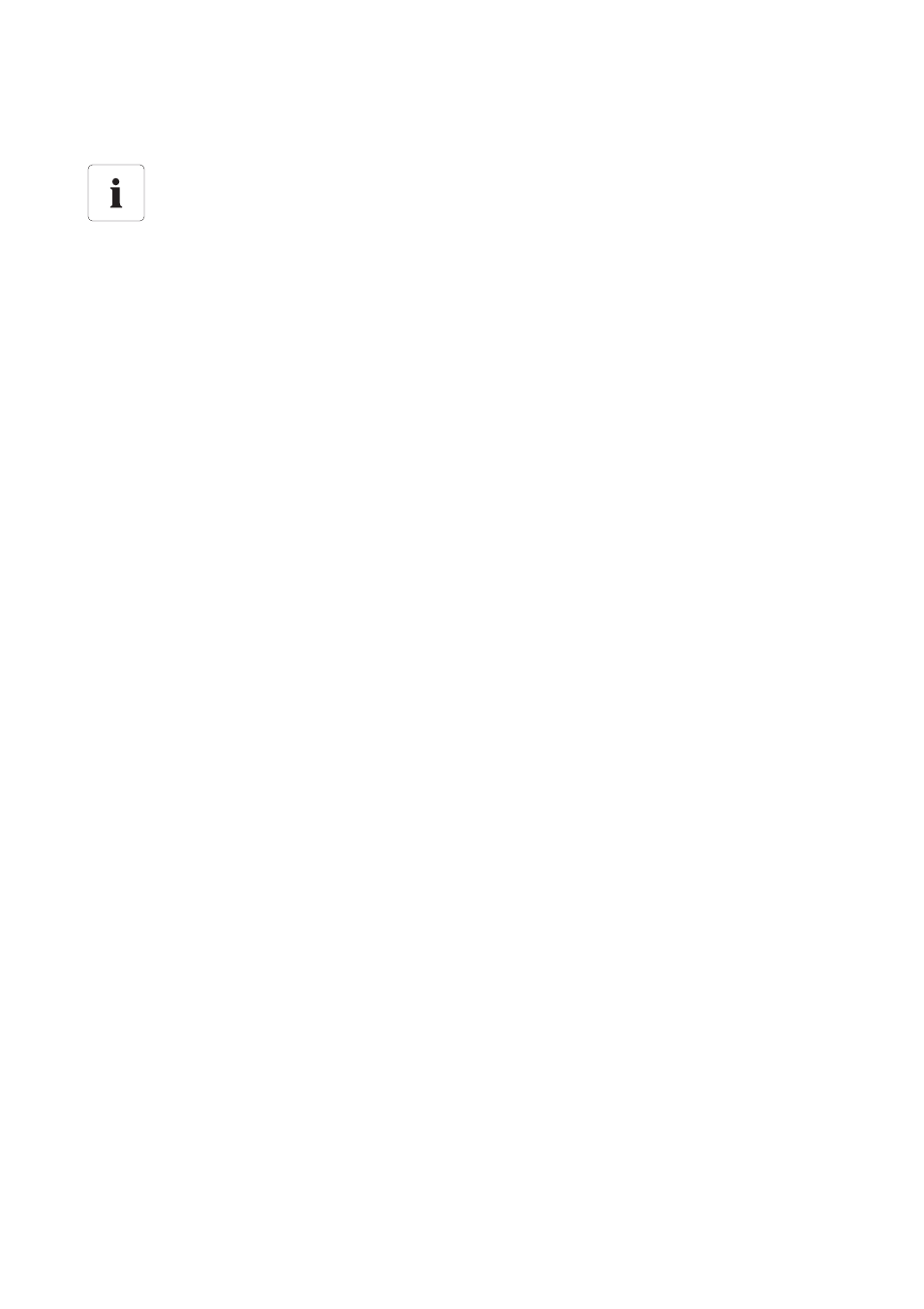
11 Gestione utenti
SMA Solar Technology AG
78
SPortal-WB-CLCON-BA-it-25
Istruzioni per l’uso
11.5 Cancellazione di un utente
1. Selezionare “Configurazione > Gestione utenti“.
☑ Si apre la pagina per la gestione degli utenti.
2. Selezionare nella riga dell’utente il simbolo per cancellare.
☑ Il sistema visualizza una richiesta di conferma.
3. Per cancellare l’utente, rispondere alla richiesta di conferma con [Sì].
11.6 Modifica password
Ogni utente inserito (tranne “Ospite“) può modificare la password per il proprio accesso a
Sunny Portal.
1. Selezionare “Info utente/Logout“.
2. Selezionare “Dati utente“.
3. Selezionare in corrispondenza della tabella la frase “Se si desidera cambiare la propria
password fare clic qui“.
☑ Si apre la scheda “Modifica password“.
4. Inserire nel campo “Vecchia password“ la password utilizzata fino a quel momento.
5. Inserire nel campo “Nuova password“ la nuova password.
6. Nel campo “Nuova password (ripetizione)“ inserire nuovamente la nuova password.
7. Selezionare [Salva].
Non cancellare mai l’indirizzo e-mail del prodotto di comunicazione!
Non cancellare mai l’utente con l’indirizzo e-mail utilizzato dal prodotto di comunicazione
(per es. Sunny WebBox, Cluster Controller) per inviare i dati a Sunny Portal. In caso
contrario il prodotto per la comunicazione non sarà più in grado di inviare alcun dato a
Sunny Portal. Se si desidera inserire nel prodotto di comunicazione un nuovo indirizzo
e-mail, procedere nel modo seguente:
• Creare l’utente con il nuovo indirizzo e-mail in Sunny Portal e assegnargli il ruolo di
“Amministratore“ o di “Installatore“ (v. cap. 11.2 ”Creazione di un nuovo utente”,
pag. 77).
• Immettere nel prodotto di comunicazione il nuovo indirizzo e-mail per l’invio dati a
Sunny Portal.
• Cancellare in Sunny Portal l’utente con il vecchio indirizzo e-mail, come descritto qui
di seguito.